Esegui linstallazione pulita di Windows 11 in sei modi diversi

Ecco come pulire l'installazione di Windows 11 da USB, Media Creation Tool, Ripristina questo PC, montando ISO su SSD o HDD sul tuo laptop o PC desktop.
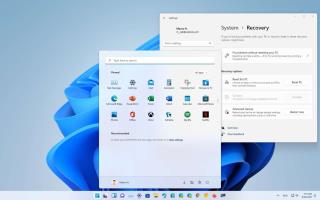
Se dopo aver eseguito l' aggiornamento a Windows 11 da Windows 10 , il laptop o il computer desktop non si avvia più a causa di problemi, è possibile disinstallare e ripristinare la versione precedente utilizzando l'avvio avanzato disponibile tramite Windows Recovery Environment (Windows RE). Tuttavia, c'è un avvertimento, Windows 11 (versione 21H2) ti dà solo dieci giorni per disinstallare la nuova versione. Dopo dieci giorni, l'unico modo per annullare l'aggiornamento è eseguire un'installazione pulita della versione precedente.
In questa guida imparerai i passaggi per disinstallare Windows 11 tramite le Impostazioni di avvio avanzate quando il tuo dispositivo non si avvia correttamente. Se hai ancora accesso al desktop, puoi eseguire il downgrade seguendo questi passaggi .
Disinstalla Windows 11 quando il computer non si avvia
Se hai eseguito l'aggiornamento a Windows 11 21H2 e ora il laptop o il computer desktop non si avvia o non si avvia correttamente, puoi utilizzare l'ambiente delle opzioni avanzate per ripristinare la versione precedente.
Per disinstallare Windows 11 quando il computer non si avvia, attenersi alla seguente procedura:
Premi il pulsante di accensione.
Immediatamente dopo il POST (Power-On Self-Test) e viene visualizzato il logo blu di Windows, premere nuovamente il pulsante di accensione per spegnere.
Ripetere i passaggi n. 1 e n. 2 due volte. Windows 11 dovrebbe entrare nell'ambiente di ripristino di Windows (Windows RE) al terzo riavvio.
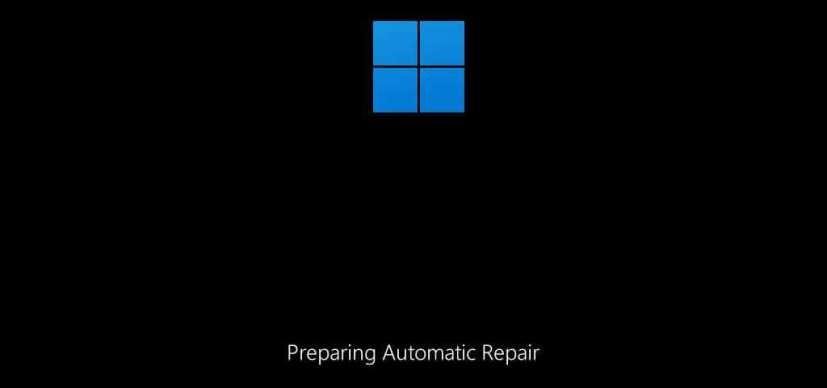
Fare clic sul pulsante Opzioni avanzate .
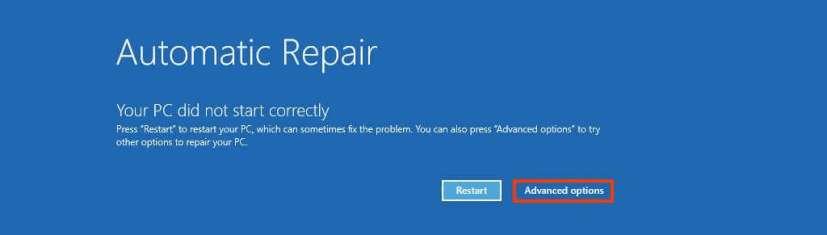
Fare clic su Risoluzione dei problemi .
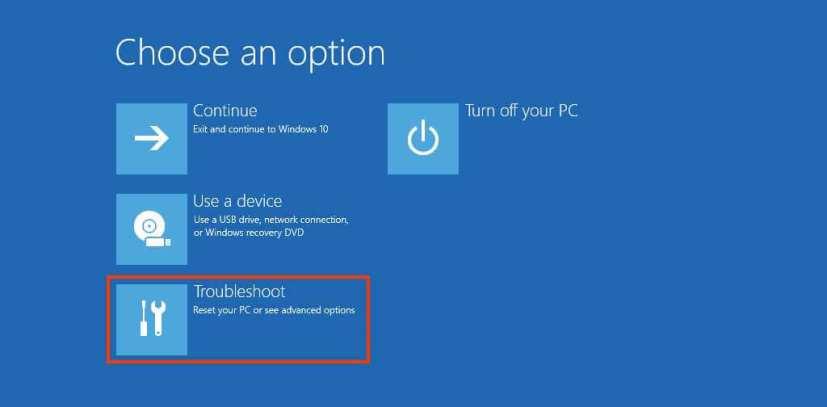
Fare clic su Opzioni avanzate .
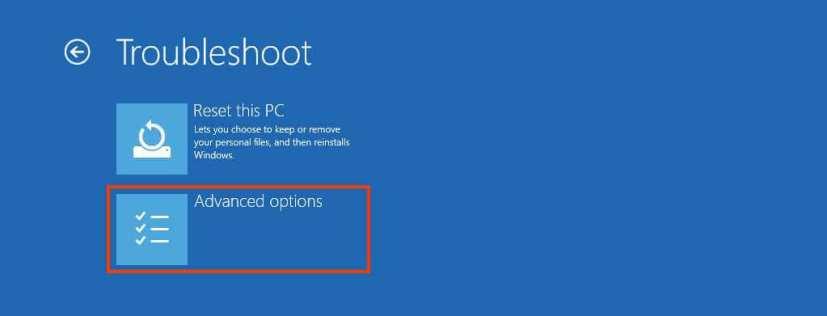
Fare clic su Disinstalla aggiornamenti .
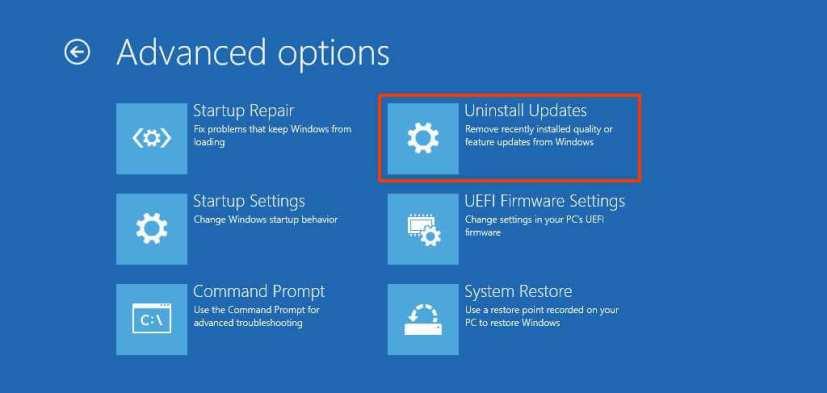
Fare clic sull'opzione Disinstalla l'ultimo aggiornamento delle funzionalità .
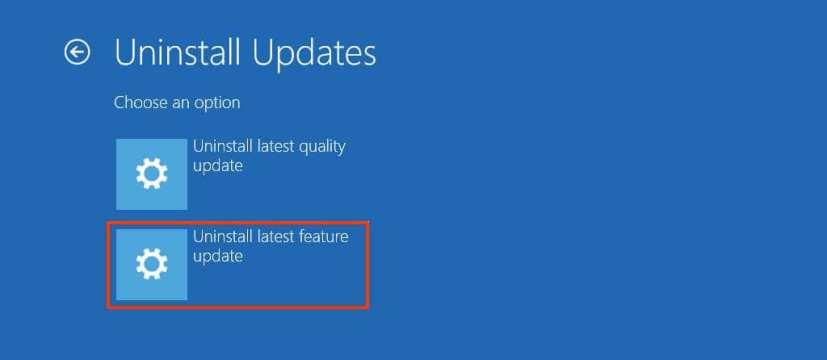
Accedi utilizzando le tue credenziali di amministratore (se applicabile).
Fare clic sul pulsante Disinstalla aggiornamento funzionalità per rimuovere Windows 11.
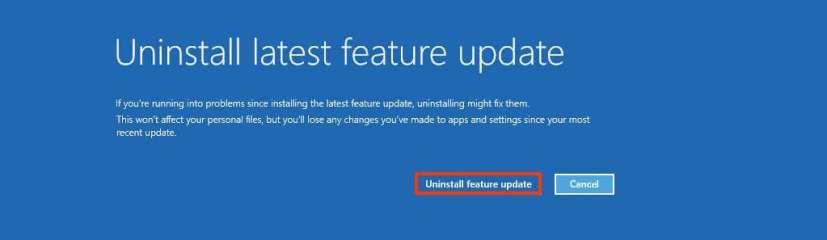
Una volta completati i passaggi, il sistema disinstallerà Windows 11 dal computer e tornerà all'installazione precedente in un processo che non dovrebbe richiedere più di 10 minuti.
Ecco come pulire l'installazione di Windows 11 da USB, Media Creation Tool, Ripristina questo PC, montando ISO su SSD o HDD sul tuo laptop o PC desktop.
PowerShell ti consente di modificare rapidamente la password di qualsiasi account locale di Windows 11 con pochi comandi ed ecco come fare.
In Windows 11 o Windows 10, puoi esportare le app installate in un file JSON utilizzando il comando Winget. Puoi anche importare app. Passaggi qui.
Per rimuovere la sezione Consigliati dal menu Start su Windows 11, abilitare la sezione Rimuovi Consigliati dai Criteri di gruppo del menu Start.
Per consentire un file o un'app che è stato bloccato da Microsoft Defender Antivirus, segui questi passaggi in Windows 10.
Windows Terminal 1.6 ha una nuova interfaccia utente delle impostazioni ed ecco come abilitare l'esperienza per modificare le impostazioni senza modificare il file settings.json.
Per aprire una posizione di una cartella da Esplora file nel prompt dei comandi come amministratore, devi modificare il Registro di sistema per aggiungere l'opzione del menu di scelta rapida.
Per correggere l'accesso remoto con un account Microsoft per accedere alla cartella condivisa o al desktop remoto su Windows 11, attenersi alla seguente procedura:
Puoi cancellare il disco rigido e reinstallare Windows 10 in due modi utilizzando l'opzione Ripristina questo PC o l'unità flash USB. Ecco come.
Quando ricevi uno degli errori 0xC1900101 durante l'installazione di Windows 10, di solito significa problemi di driver: ecco come risolvere il problema.
In Windows 10, gli errori 0xC1900200 – 0x20008 e 0xC1900202 – 0x20008 indicano che il tuo PC non soddisfa i requisiti minimi. Controlla la risoluzione del problema
Per consentire l'esecuzione degli script su PowerShell, è necessario modificare i criteri di esecuzione. Il Set-ExecutionPolicy RemoteSigned consente gli script.
Per DISINSTALLARE un DRIVER su Windows 11, utilizzare l'app Impostazioni, il Pannello di controllo o Gestione dispositivi. Ecco le istruzioni per ogni metodo.
Per abilitare la modalità IE su Microsoft Edge, puoi usare le nuove impostazioni di compatibilità o l'Editor criteri di gruppo. Ecco come su Windows 11 o 10.
Se Windows 10 mostra Questi file potrebbero essere dannosi per il tuo computer o non possiamo verificare chi ha creato questo messaggio di file, usa queste correzioni.
Su Windows 11, puoi riportare il classico menu della barra multifunzione in Esplora file, ed ecco come modificando il Registro di sistema.
Windows Terminal ti consente di cambiare il carattere del carattere globalmente e individualmente per ciascuna console, ed ecco come farlo.
Display Driver Uninstaller elimina completamente i driver grafici Nvidia e AMD quando altri falliscono o si desidera un'eliminazione completa su Windows 10.
Macrium Reflect è un ottimo strumento per la clonazione dell'unità, sia che tu stia sostituendo un HDD con un SSD o creando un backup completo. Ecco come usarlo.
Se l'adattatore wireless continua a disconnettersi su Windows 10 e viene visualizzato un triangolo giallo, si tratta di un problema di compatibilità del driver. Ecco la correzione.
Se stai riscontrando errori o crash, segui i passaggi per un ripristino del sistema in Windows 11 per riportare il tuo dispositivo a una versione precedente.
Se stai cercando le migliori alternative a Microsoft Office, ecco 6 soluzioni eccellenti per iniziare.
Questo tutorial ti mostra come creare un
Scopri diversi modi per risolvere un aggiornamento di Windows corrotto se il tuo computer ha problemi dopo aver installato un aggiornamento recente.
Stai faticando a capire come impostare un video come salvaschermo in Windows 11? Ti mostriamo come farlo utilizzando un software gratuito ideale per diversi formati di file video.
Sei infastidito dalla funzione Narratore in Windows 11? Scopri come disattivare la voce del narratore con diversi metodi semplici.
Tentare di gestire più caselle di posta elettronica può essere complicato, soprattutto se hai email importanti in entrambe. Con questi semplici passaggi, imparerai a sincronizzare Microsoft Outlook con Gmail su PC e dispositivi Apple Mac.
Come abilitare o disabilitare il sistema di crittografia dei file su Microsoft Windows. Scopri i diversi metodi per Windows 11.
Se la tua tastiera aggiunge spazi doppi, riavvia il computer e pulisci la tastiera. Poi, controlla le impostazioni della tastiera.
Ti mostriamo come risolvere l


























